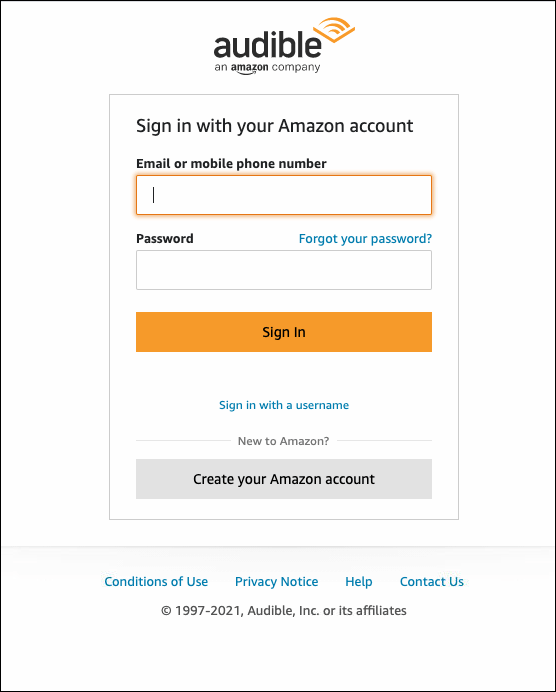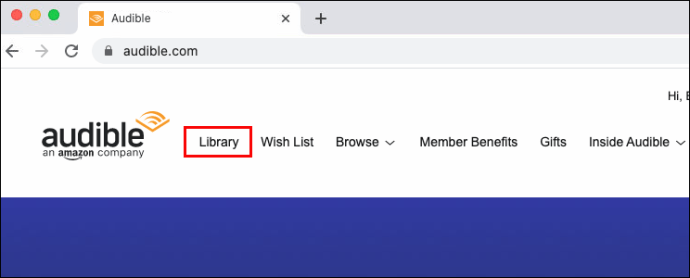PC에서 Audible을 듣는 방법
Audible은 최고의 국제 오디오북 구독 서비스 중 하나입니다. 그들은 책, 팟캐스트 및 기타 오디오 자료의 포괄적인 라이브러리를 보유하고 있을 뿐만 아니라 독창적인 콘텐츠도 제공합니다.

Audible 멤버십이 있다면 외출 중에 모바일 장치에서 오디오북을 듣는 데 익숙해졌을 것입니다. 그러나 집에 있을 때 PC에서 책을 듣는 것이 훨씬 더 편안할 수 있습니다.
다행히 Audible은 사용자에게 이 옵션을 제공합니다. 이 기사에서는 PC에서 Audible을 듣는 방법과 주제와 관련된 모든 일반적인 질문에 답하는 방법을 설명합니다.
PC에서 Audible을 듣는 방법
먼저 Audible 멤버십이 있어야 합니다. PC에서 훌륭한 Audible 책을 듣는 데 사용할 방법은 컴퓨터의 운영 체제에 따라 다릅니다.
좋은 소식은 Audible이 거의 모든 유형의 사용자를 생각하고 오디오 자료를 들을 수 있는 방법을 지속적으로 업데이트한다는 것입니다.
Windows에서 Audible을 듣는 방법
PC가 Windows 10에서 실행되는 경우 Microsoft Store에서 무료 앱을 다운로드하여 Audible을 들을 수 있습니다. Windows 10용 공식 Audible 앱으로 모든 Audible 책갈피, 메모 및 책을 듣는 데 사용하는 다른 장치의 모든 것을 쉽게 동기화할 수 있습니다.

앱은 챕터 탐색을 제공하고 라이브러리를 관리하고 청취 속도를 변경할 수 있습니다. 모바일 앱과 똑같은 방식으로 작동합니다. Wi-Fi 또는 오프라인 모드로 들을 수 있으며 어둡거나 밝은 모드를 선택할 수 있습니다.
앱을 다운로드하면 Audible 계정에 로그인하라는 메시지가 표시됩니다. 계정이 없으면 Audible 앱에서도 계정을 만들 수 있습니다. 그런 다음 시작 메뉴에서 앱을 찾고 바탕 화면에 대한 바로 가기를 만들 수 있습니다.
또 다른 옵션은 Audible 웹 페이지에서 Windows 10용 AudibleSync 앱을 다운로드하는 것입니다. 이렇게 하면 지원하는 미디어 플레이어에서 오프라인 모드로 재생할 수 있는 AAX 파일을 컴퓨터에 직접 다운로드할 수 있습니다. AAX 파일 확장자를 MP3로 변환하고 모든 Windows 미디어 플레이어에서 재생할 수 있는 옵션도 있습니다.

불행히도 이러한 앱은 모두 Windows 8.1 또는 7을 지원하지 않습니다. 온라인에서 Audible Download Manager의 이전 버전을 찾아 오디오북을 재생하는 데 사용하면 운이 좋을 수도 있습니다. 이 소프트웨어는 인터페이스가 단순하지만 추가 기능이 필요하지 않은 경우 유용할 수 있습니다.
macOS에서 Audible을 듣는 방법은 무엇입니까?
macOS에서 좋아하는 Audible 책을 들을 때 가장 간단한 방법은 Apple Books 앱을 사용하는 것입니다.
아직 가지고 있지 않다면 여기에서 컴퓨터로 다운로드할 수 있습니다. 이것은 macOS 10.15 Catalina 버전 이상에서 사용할 수 있습니다. 이전 버전의 macOS는 iTunes를 사용하여 오프라인에서 Audible 책에 접근할 수 있습니다. macOS를 사용하는 경우 다음 작업만 수행하면 됩니다.
- 웹에서 Audible 계정에 로그인합니다.
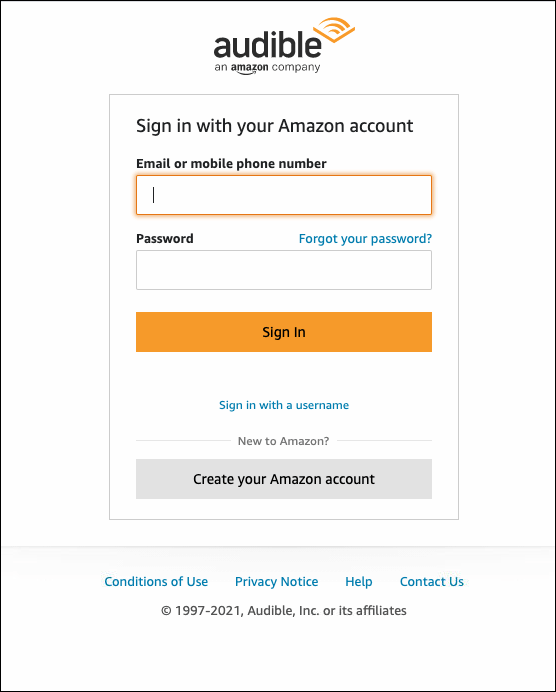
- "라이브러리"로 이동합니다.
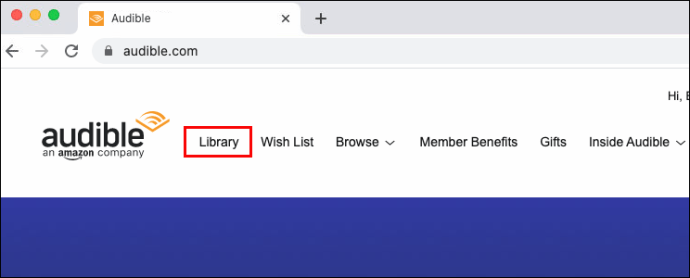
- 듣고 싶은 제목을 선택하고 오른쪽의 "다운로드"를 클릭하십시오.
- 책이 다운로드되면 클릭하면 iTunes 또는 Apple Books와 함께 실행됩니다.
메모: Apple Books에 Audible 오디오북을 처음으로 다운로드하는 경우 먼저 계정을 인증해야 합니다.
방법은 다음과 같습니다.
- Apple Books를 열고 "스토어"를 선택하십시오.
- "권한 부여"를 선택한 다음 "이 컴퓨터 인증"을 선택하십시오.
- 팝업 메시지가 나타나면 "예"를 클릭하십시오.
- Audible 세부 정보로 로그인합니다.
- 이제 "파일"을 선택한 다음 "라이브러리에 추가"를 선택하십시오.
- 컴퓨터에서 오디오북 파일을 찾아 클릭합니다.
Apple Books 및 iTunes는 오디오북을 오프라인으로 들을 수 있는 좋은 방법이지만 iOS Audible 모바일 앱에서 찾을 수 있는 전체 기능이 없습니다.
추가 FAQ
1. 내 PC에서 AAX 파일을 어떻게 재생합니까?
AAX는 Audible Enhanced Audiobook의 약자로 Audible에서 설계한 파일 확장자입니다. 이러한 파일에는 오디오, 링크, 이미지, 비디오 및 타임라인이 포함되어 있습니다. AAX 파일을 Windows 또는 macOS PC에 다운로드할 때 파일을 클릭하기만 하면 재생이 시작됩니다.
그러나 이 파일 확장자를 지원하는 미디어 플레이어가 필요합니다. Apple Books 및 iTunes는 AAX를 지원하기 때문에 Mac 사용자는 이에 대해 문제가 없습니다. Windows 사용자도 iTunes를 사용할 수 있습니다. 일부 이전 버전의 Windows Media Player는 AAX 파일도 지원합니다.
그러나 Windows PC에 다른 유형의 미디어 플레이어가 있는 경우 AAX 파일을 MP3와 같은 다른 파일 형식으로 변환해야 할 수 있습니다. 오디오 파일 온라인 변환기 중 하나를 사용하여 그렇게 할 수 있습니다. 프로세스는 일반적으로 빠르며 선택한 미디어 플레이어에서 오디오북을 재생할 수 있습니다.
2. 내 Sonos 장치를 사용하여 어떻게 가청을 들을 수 있습니까?
Sonos는 고품질 스피커와 광범위한 스트리밍 라이브러리를 갖춘 최고의 홈 오디오 시스템 중 하나입니다. Spotify, Pandora 및 Audible에도 사용할 수 있습니다.
Sonos로 뛰어난 음질의 오디오북을 즐기려면 먼저 Sonos와 Audible 앱을 모바일 장치에 다운로드해야 합니다.
Sonos iOS 앱은 여기에서, Android 앱은 여기에서 찾을 수 있습니다. iOS용 Audible의 최신 버전은 여기에서, Android에서는 여기에서 다운로드할 수 있습니다.
다음으로 Sonos 스피커가 모바일 장치와 동일한 무선 네트워크에 연결되어 있는지 확인해야 합니다. 그런 다음 다음 단계를 따르세요.
• Audible을 열고 "라이브러리"로 이동합니다.

• Sonos에서 재생하려는 오디오북을 선택합니다.
• "플레이어" 화면에서 "장치에 연결"을 선택합니다.
• 장치 목록에서 Sonos를 선택합니다.
이러한 장치를 처음 연결할 때 Audible 계정을 인증해야 합니다. 오디오북을 재생할 시간이 되면 승인에 대해 "동의함"을 선택하라는 메시지가 표시됩니다.
이미 승인된 경우 Audible이 책을 재생할 방을 선택하기만 하면 됩니다.
3. 내 PC에서 오디오북을 어떻게 들을 수 있습니까?
사용 중인 운영 체제에 따라 PC에서 오디오북을 들을 수 있는 몇 가지 방법이 있습니다. 위 섹션에서 설명을 찾을 수 있습니다.
그러나 컴퓨터에 앱을 다운로드하지 않고도 PC에서 오디오북을 들을 수 있는 한 가지 방법이 있습니다. 이 옵션은 Audible Cloud Player에서 가능합니다.
이름에서 알 수 있듯이 클라우드 기반 플레이어이며 PC의 모든 브라우저에서 사용할 수 있습니다. 본질적으로 이것은 컴퓨터에서 Audible 오디오북의 스트리밍을 허용하는 플레이어입니다.
웹에서 Audible 계정에 로그인하고 라이브러리로 이동하면 제목 옆에 "지금 듣기" 옵션이 표시됩니다. 클릭하면 새 창에서 Audible Cloud Player가 실행됩니다.
메모: 이 옵션은 온라인 스트리밍에만 사용할 수 있으므로 작동하려면 안정적인 인터넷 연결이 필요합니다. 오프라인 모드가 없습니다.
4. 모든 컴퓨터에서 오디오를 들을 수 있습니까?
대답은 예입니다. PC와 노트북을 포함한 모든 컴퓨터에서 다양한 방법으로 Audible을 들을 수 있습니다.
앱과 오디오북을 컴퓨터에 다운로드하려면 최소한 일시적으로 인터넷에 연결되어 있어야 합니다. 그리고 오디오북을 듣기 위해 Audible Cloud Player를 사용하려면 인터넷에 연결되어 있어야 합니다.
5. Audible을 어떻게 재생합니까?
Audible은 많은 장치와 호환됩니다. 사용자가 Audible을 듣는 가장 일반적인 방법은 스마트폰이나 태블릿의 모바일 앱을 사용하는 것입니다. 그러나 Kindle 또는 Alexa에서 Audible을 재생할 수 있습니다.
설정>오디오 플레이어>내 앱으로 이동하고 Audible을 선택하여 차의 Waze 앱에서 Audible을 들을 수도 있습니다. 그러나 먼저 모바일 장치에 있는지 확인하십시오. 마지막으로, 항상 컴퓨터에서 Audible을 재생할 수 있습니다.
6. Audible은 무료 평가판을 제공합니까?
예, 멤버십을 약정하기 전에 Audible 30일 무료 평가판에 등록할 수 있습니다. 계속 사용하기로 선택하면 구독료는 월 $14.95입니다.
연간 비용이 $149.50인 연간 요금제에 가입할 수도 있습니다. Amazon Prime 회원의 경우 Audible은 무료이지만 액세스할 수 있는 책의 수에는 제한이 있습니다.
Audible로 PC에서 좋은 오디오북 즐기기
Audible은 모바일 앱을 가장 호환되는 장치로 권장하지만 가입자가 오디오북에 액세스할 수 있는 다양한 방법을 제공했습니다. 오디오북 서비스는 여러 플랫폼에 쉽게 통합되며 그 수는 계속해서 증가할 것입니다.
오디오북을 저장하려는 PC 사용자는 AAX 파일 확장자를 지원하는 미디어 플레이어를 다운로드하여 저장할 수 있습니다.
더 쉬운 방법은 클라우드 기반 플레이어에 액세스하여 듣는 것입니다. 하지만 스트리밍 전용입니다. PC에서 책을 들으려면 AAX 파일을 다른 확장자로 변환해야 할 수도 있습니다.
Audible을 어떻게 듣는 것이 좋습니까? 아래 의견 섹션에 알려주십시오.